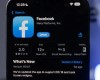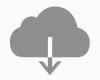Neseniai pristatyta „Apple“ operacinė sistema „macOS Big Sur“ nustebino didžiausiu atsinaujinimu per pastarąjį dešimtmetį. Tam, kad nepasiklystume tarp naujų funkcijų, technologijų ekspertai pataria kaip geriausiai išnaudoti naujos operacinės sistemos galimybes savo kompiuteryje.

Jūsų dėmesiui – Airidas Buitkus, įgalioto „Apple“ įrenginių serviso „Smart Master“, įsikūrusio Gedimino prospekte, ekspertas, dalinasi naudingiausiais ir įdomiausiais „macOS Big Sur“ pakeitimais, kuriuos verta išbandyti.
1. Ypač patogus valdymo centras
Su operacinės sistemos atnaujinimu, reikšmingai pasikeitė ir jos dizainas. Čia galime atpažinti daugelį sprendimų, kurie naudojami „iPadOS“ ir „iOS“, tad bendra „Apple“ išmaniųjų įrenginių ekosistema dabar tapo dar vientisesnė. Iš to laimi vartotojas – jis čia gali rasti panašių funkcijų, kurias yra pripratęs naudoti to paties gamintojo planšetiniuose kompiuteriuose ir telefonuose.
Pavyzdžiui, būtent iš šių įrenginių buvo perimta valdymo centro (angl. „Control Center“) funkcija. Naujausiuose „iPhone“ modeliuose toks specialus langas atidaromas vienu gestu – pirštu braukiant iš viršutinio dešiniojo ekrano krašto į apačią. Jame galima greitai ir patogiai valdyti ir koreguoti visus svarbiausius įrenginio nustatymus. Nuo šiol tokia galimybė yra ir „Mac“ kompiuteriuose.
Valdymo centrą čia atidarysite ekrano dešiniajame viršutiniame kampe paspaudę dviejų jungiklių ikoną. Atsidarius langui jame jau matysite tokius nustatymus, kaip ekrano ir klaviatūros apšvietimas, garso lygis, interneto ryšiai ir kt. Tačiau šį sąrašą galite redaguoti pagal savo poreikius. Nueikite į „System Preferences“ (liet. Operacinės sistemos pasirinkimai) ir spauskite „Dock & Menu Bar“ (liet. Valdymo juosta). Atsivėrusio lango kairėje pusėje matysite visus kompiuterio nustatymus ir galėsite pasirinkti, kuriuos iš jų įtraukti į valdymo centrą.
2. Lengvai pasiekiami informacijos valdikliai
Tie, kurie jau išbandė „iOS 14“ operacinę sistemą telefone, spėjo įvertinti „Widgets“ (liet. Valdiklių) privalumus. Šis įrankis leidžia matyti pačią svarbiausią informaciją (orus, el. pašto dėžutę, žemėlapį, laikrodį, kalendorių ir kt.) tiesiog telefono ekrane, net nejungiant programėlės. Tokia funkcija dabar veikia ir kompiuteriuose. Ją aktyvuosite spustelėję ant laiko ir datos pranešimų juostoje viršuje.
Atsidariusiame lange slinkite žemyn, kol pamatysite užrašą „Edit Widgets“ (liet. Redaguoti valdiklius). Atsivėrus naujam langui jame galėsite patogiai susidėlioti norimus įrankius ir pakoreguoti jų dydį. Kai užbaigsite tvarkyti pasirinktus valdiklius, spustelėkite „Done“ (liet. Baigta).
3. Dar greitesnė ir patrauklesnė interneto naršyklė
Interneto naršyklėje „Safari“ šįkart atlikta ypatingai daug pakeitimų – nuo patobulinto dizaino, pažangių saugumo ir privatumo sprendimų, iki spartesnio langų atidarymo ir itin efektyvaus energijos taupymo. Daug vietos čia palikta ir naršyklės personalizavimui.
Mėgstantiems tvarką ir koncentruotą informaciją, patiks galimybė patiems susikurti pagrindinį naršyklės namų puslapį. Tai padaryti paprasta. Įsijungę „Safari“, spustelėkite apatiniame dešiniajame kampe esantį jungiklio simbolį. Tuomet pamatysite kelis pasirinkimus: mėgstamiausius puslapius, dažniausiai lankomus puslapius, privatumo ataskaitą, virtualaus asistento „Siri“ pasiūlymus, skaitymo sąrašą ir darbalaukio išvaizdą. Jeigu norite, kad pirmame naršyklės puslapyje atsirastų viena iš šių funkcijų, pažymėkite ją varnele.
4. Interaktyvios ir personalizuotos žinutės
Žinučių programėlė „iMessages“ aktuali tiems, kurie nori ne tik paprasto, bet ir maksimaliai saugaus bendravimo įrankio, veikiančio skirtingose platformose. Čia galite patogiai bendrauti su savo draugais, kolegomis ar artimaisiais. Naujoji operacinė sistema „Macos Big Sur“ jam suteikia dar kelias smulkias, bet labai praktiškas funkcijas.
Pačius svarbiausius pokalbius visada galite laikyti susirašinėjimų sąrašo viršuje. Žinučių lange pasirinkite norimą pokalbį, spustelėkite klaviatūros mygtuką „Ctrl“, o tada vartotojo sąsajoje – „Pin“ (liet. Prisegti). Pasirinktas pokalbis bus iškeltas į sąrašo viršų. Tokiu būdu galite pažymėti iki devynių pokalbių.
Dar viena papildoma funkcija – grupinių susirašinėjimų ikonos. Įprastą dalyvių nuotraukų koliažą galite pakeisti emoji jaustuku, memoji veideliu ar pasirinkta nuotrauka. Pažymėkite grupinį susirašinėjimą, spustelėkite „Ctrl“ mygtuką, o tada „Change Group Name and Photo“ (liet. Pakeisti grupės vardą ir nuotrauką). Beje, jeigu iliustracijai naudosite emoji, galite pakeisti jo fono spalvą. Jei naudosite memoji, galėsite pasirinkti norimą jo išraišką.